
Apakah yang perlu saya lakukan jika sambungan Win10 Ethernet saya gagal disambungkan ke Internet? Baru-baru ini, ramai rakan telah datang untuk melaporkan masalah ini. Saya percaya semua orang sangat berminat. Saya harap ia akan membantu rakan-rakan yang memerlukan.
Selesaikan masalah Win10 Ethernet tidak dapat mengakses Internet.
Mula-mula tekan kekunci win+i untuk memasuki tetapan Windows.

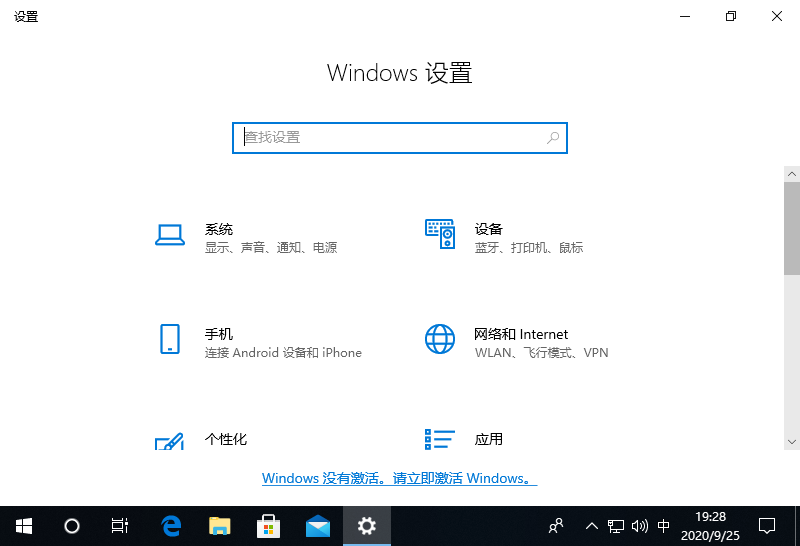
2. Selepas masuk, klik Rangkaian dan Internet, kemudian klik Ethernet.
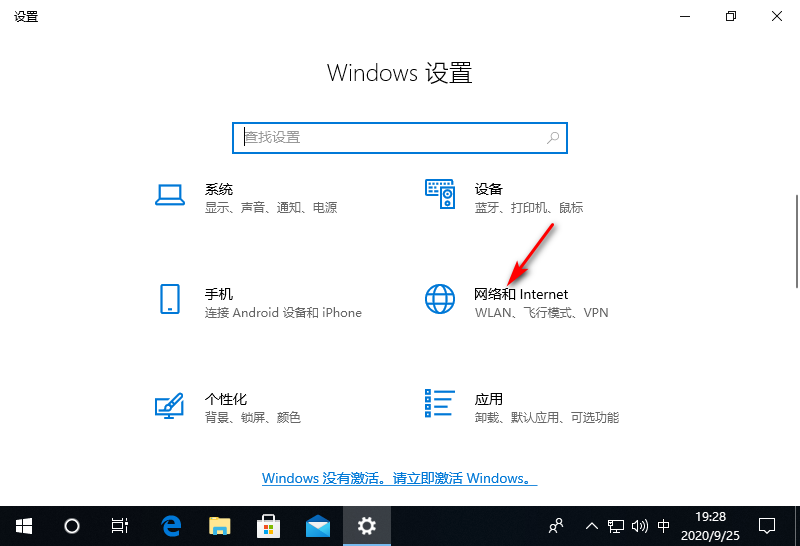
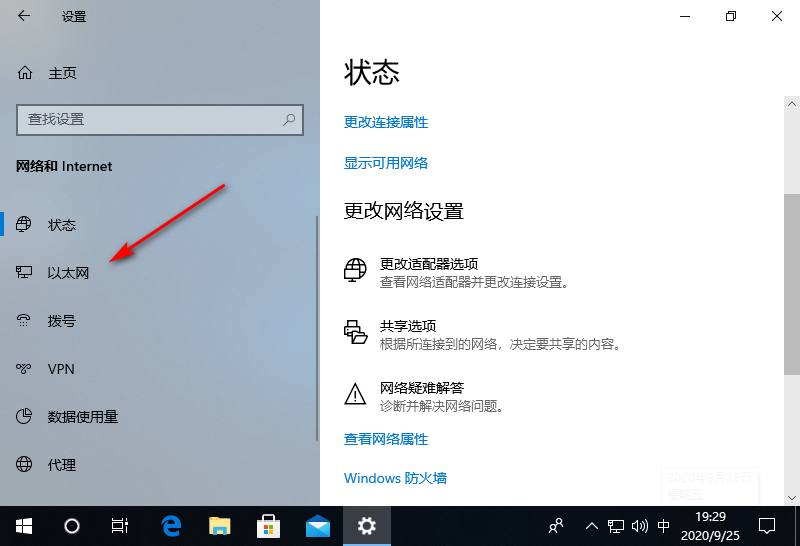
3 Klik di sebelah kanan untuk menukar pilihan penyesuai dan pilih sifat Ethernet di sebelah kanan.
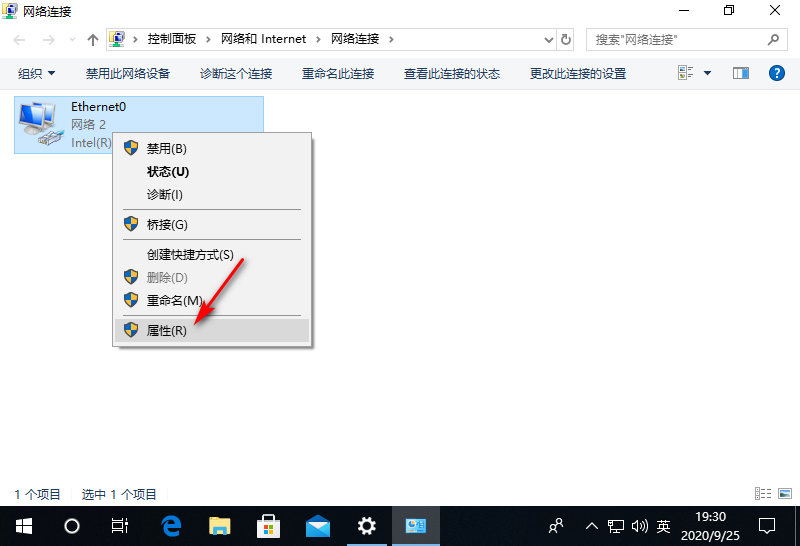
4. Klik Internet Protocol Version 4 (TCP/IPv4) pada antara muka pop timbul, cari dan klik alamat pelayan DNS (E) di bawah.
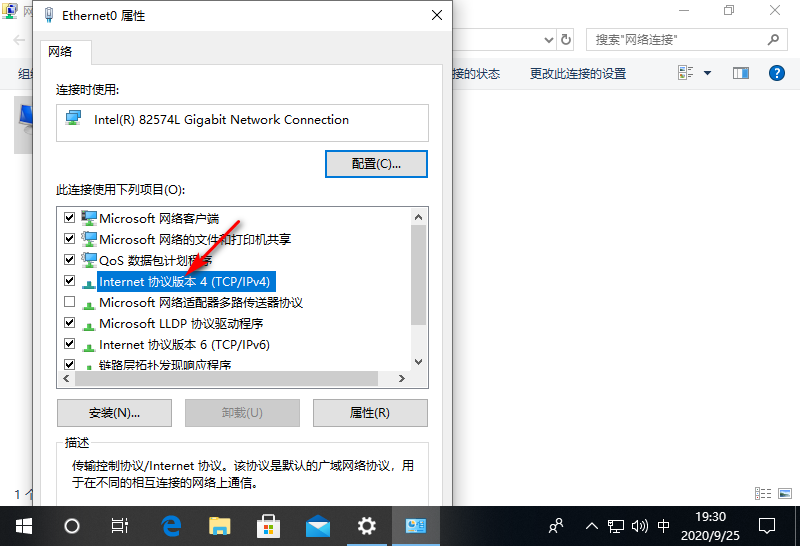
Tukar pelayan DNS kepada 114.114.114.114.114, dan akhirnya klik OK.
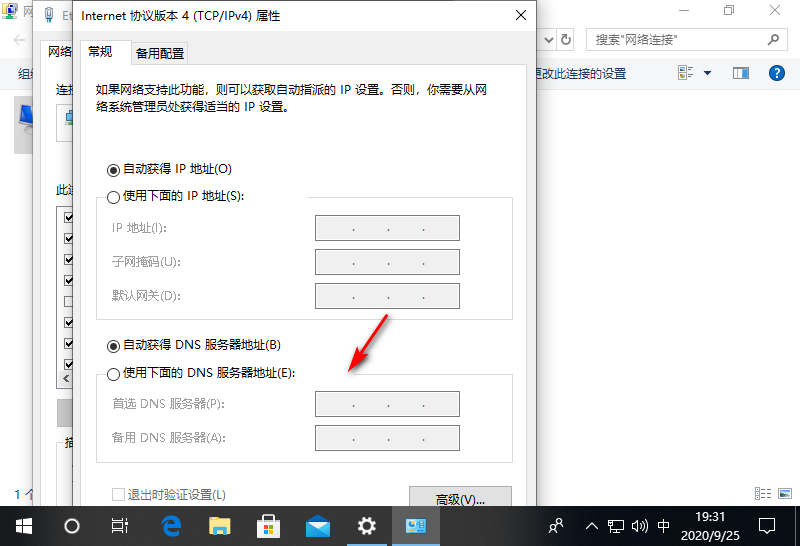
Hmm~ Kandungan di atas adalah mengenai kaedah win10 Ethernet tidak dapat menyambung ke Internet. Saya harap ia akan membantu kebanyakan pengguna.
Atas ialah kandungan terperinci Selesaikan masalah Win10 Ethernet tidak dapat mengakses Internet. Untuk maklumat lanjut, sila ikut artikel berkaitan lain di laman web China PHP!
 Bagaimana untuk menyelesaikan masalah yang Ethernet tidak dapat menyambung ke internet
Bagaimana untuk menyelesaikan masalah yang Ethernet tidak dapat menyambung ke internet
 Ungkapan yang biasa digunakan dalam php
Ungkapan yang biasa digunakan dalam php
 Bagaimana untuk membuang tera air pada TikTok
Bagaimana untuk membuang tera air pada TikTok
 Bagaimana untuk mematikan tembok api
Bagaimana untuk mematikan tembok api
 Cara menggunakan label htmllabel
Cara menggunakan label htmllabel
 Cara menyelesaikan operasi tamat masa
Cara menyelesaikan operasi tamat masa
 Apakah mekanisme caching yang ada pada php?
Apakah mekanisme caching yang ada pada php?
 ppt masukkan nombor halaman
ppt masukkan nombor halaman




